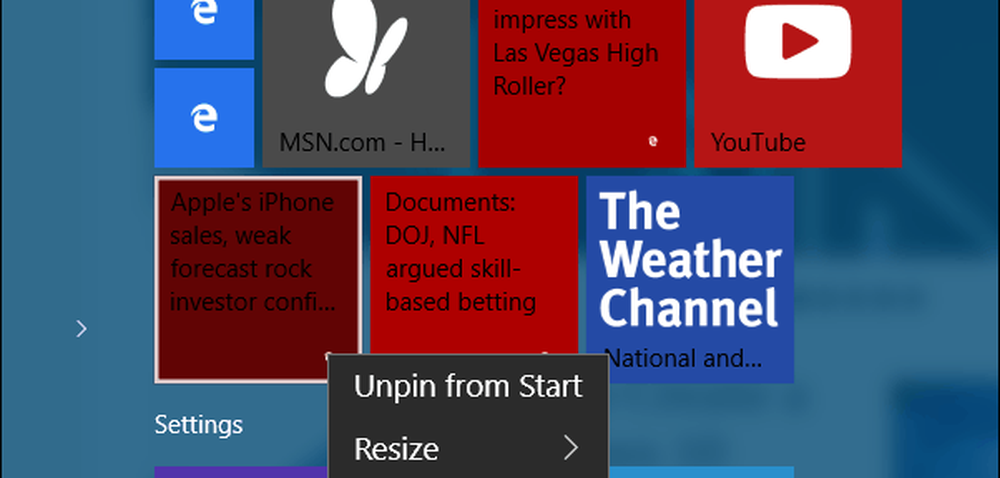Windows 10 Tip Pin Specifieke instellingen naar het startmenu

Pin Favorite Settings naar Windows 10 Start Menu
Terwijl je vertrouwd raakt met Windows 10 en het aanpast, zul je veel in Instellingen vinden. En er kan een specifieke instelling zijn die u vaak gebruikt, dus misschien wilt u deze vastzetten in het menu Start.
Om dat te doen, open je Instellingen naar het gedeelte dat je nodig hebt, in dit voorbeeld gebruik ik Vergrendelscherm, klik met de rechtermuisknop> Pin to Start.

Notitie: Het klassieke bedieningspaneel dat u gewend bent, bevindt zich nog steeds in Windows 10. Je kunt ook je vaak gebruikte functies van daar vastzetten, op dezelfde manier ... klik met de rechtermuisknop> Pin to Start.
In het onderstaande voorbeeld heb ik twee instellingen vastgezet: vergrendelingsscherm en thema's. Ik heb ook programma's en functies vastgelegd in het traditionele configuratiescherm. Als u de tegel Tegel vergrendelen selecteert, wordt die instelling direct weergegeven, zodat ik snel aanpassingen kan aanbrengen.

Of door de tegel Programma's en functies te selecteren, wordt dit weergegeven, zodat ik programma's kan verwijderen of Windows-functies kan in- of uitschakelen.

Cortana gebruiken
Het is beslist vermeldenswaard dat u de meeste instellingen (en een heleboel andere dingen) kunt openen door spraakopdrachten te gebruiken met Cortana. Zeg gewoon: Hé Cortana. Open het vergrendelingsscherm. En ze zal het openen, net als wanneer je de vastgezette snelkoppeling hierboven zou gebruiken.

Hallo. Dit is de nieuwe nieuwste en beste van Microsoft, dus waarom zou u niet alle nieuwe coole functies uitproberen? Ik merk dat hoe meer ik went aan Cortana, hoe meer ik spraakopdrachten gebruik ... en nogmaals, ik werk thuis ... alleen.
Kijk voor meer informatie over het nieuwe besturingssysteem in het archief van Windows 10-artikelen die we tot nu toe hebben opgebouwd. Of bekijk de gratis Windows 10-forums om specifieke vragen te stellen.